 tutorial komputer
tutorial komputer
 pelayar
pelayar
 Bagaimana untuk mengkonfigurasi tetapan rangkaian 360 Extreme Browser
Bagaimana untuk mengkonfigurasi tetapan rangkaian 360 Extreme Browser
Bagaimana untuk mengkonfigurasi tetapan rangkaian 360 Extreme Browser
Bagaimana untuk menyediakan rangkaian penyemak imbas berkelajuan tinggi 360? Jika anda ingin menyediakan rangkaian apabila menggunakan Penyemak Imbas Kelajuan 360, bagaimanakah anda perlu menyediakannya? Berikut adalah pengenalan! Apabila kita menggunakan 360 Speed Bwser, terdapat banyak fungsi yang boleh ditetapkan mengikut tabiat penggunaan kita Beberapa rakan ingin mengetahui cara untuk menyediakan rangkaian dalam 360 Speed Browser kaedah 360 Speed Browser di bawah, jika anda tidak tahu caranya, ikuti saya dan lihat di bawah! 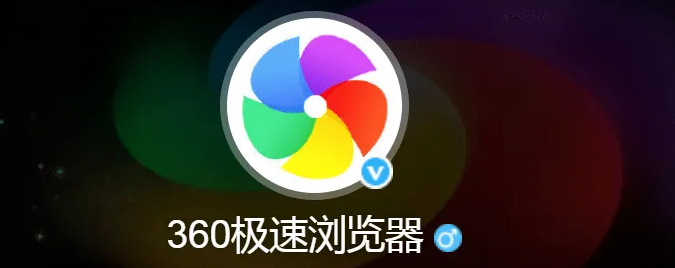
Di manakah tetapan rangkaian 360 Speed Browser
PHP editor Xinyi akan memperkenalkan kepada anda hari ini cara menyediakan rangkaian 360 Speed Browser? Sebagai perisian penyemak imbas domestik yang terkenal, 360 Speed Bwser mempunyai fungsi yang berkuasa dan prestasi yang sangat baik, dan disukai oleh majoriti pengguna. Apabila menggunakan penyemak imbas, tetapan rangkaian yang munasabah boleh meningkatkan kelajuan dan keselamatan penyemakan imbas, menjadikan pengalaman dalam talian kami lebih lancar. Seterusnya, mari kita ketahui lebih lanjut tentang cara menetapkan pilihan rangkaian 360 Speed Browser untuk menjadikan akses Internet kami lebih menyeronokkan!
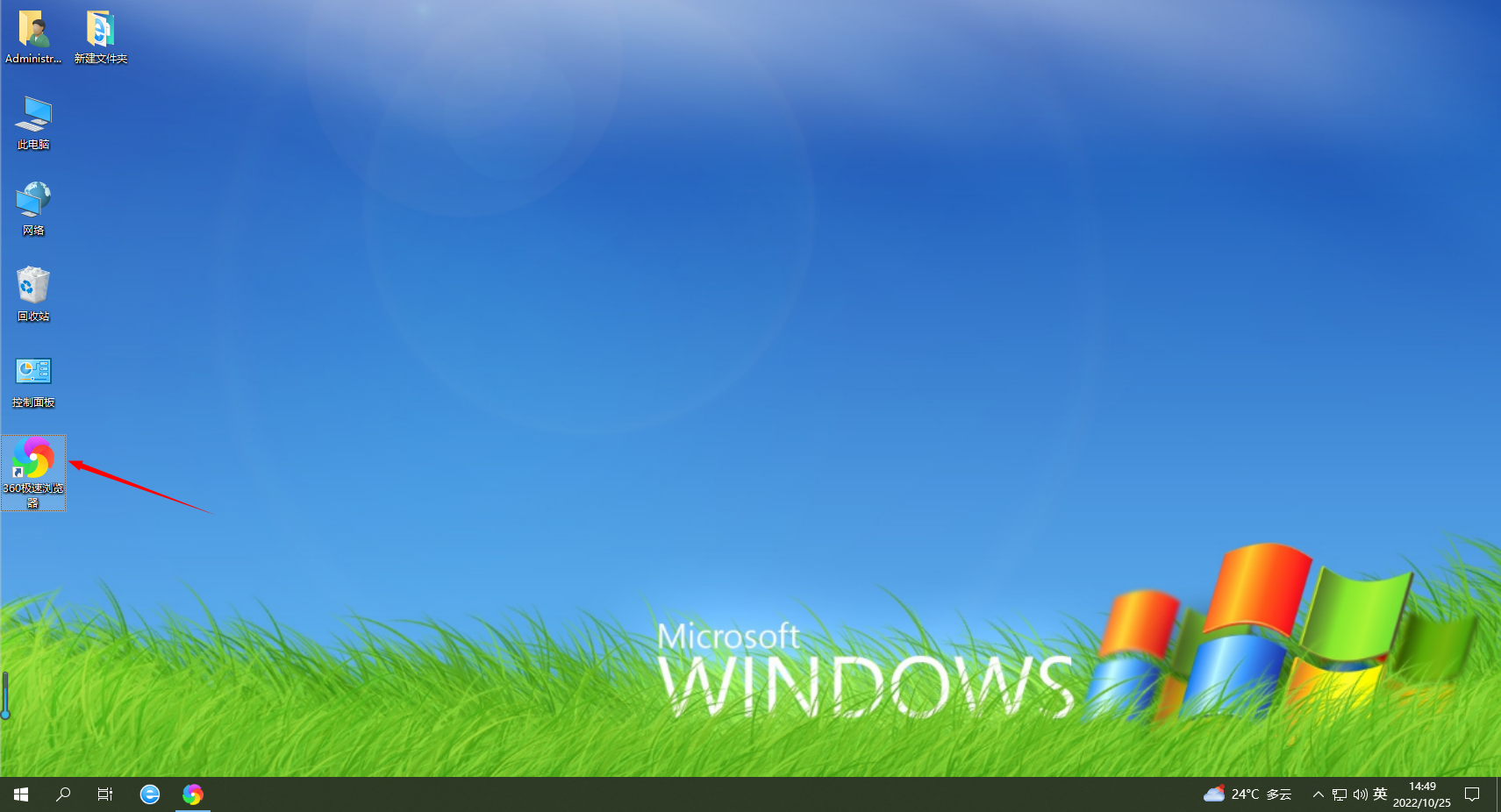
2 Klik pilihan "Sesuaikan dan Kawal", seperti yang ditunjukkan dalam gambar.
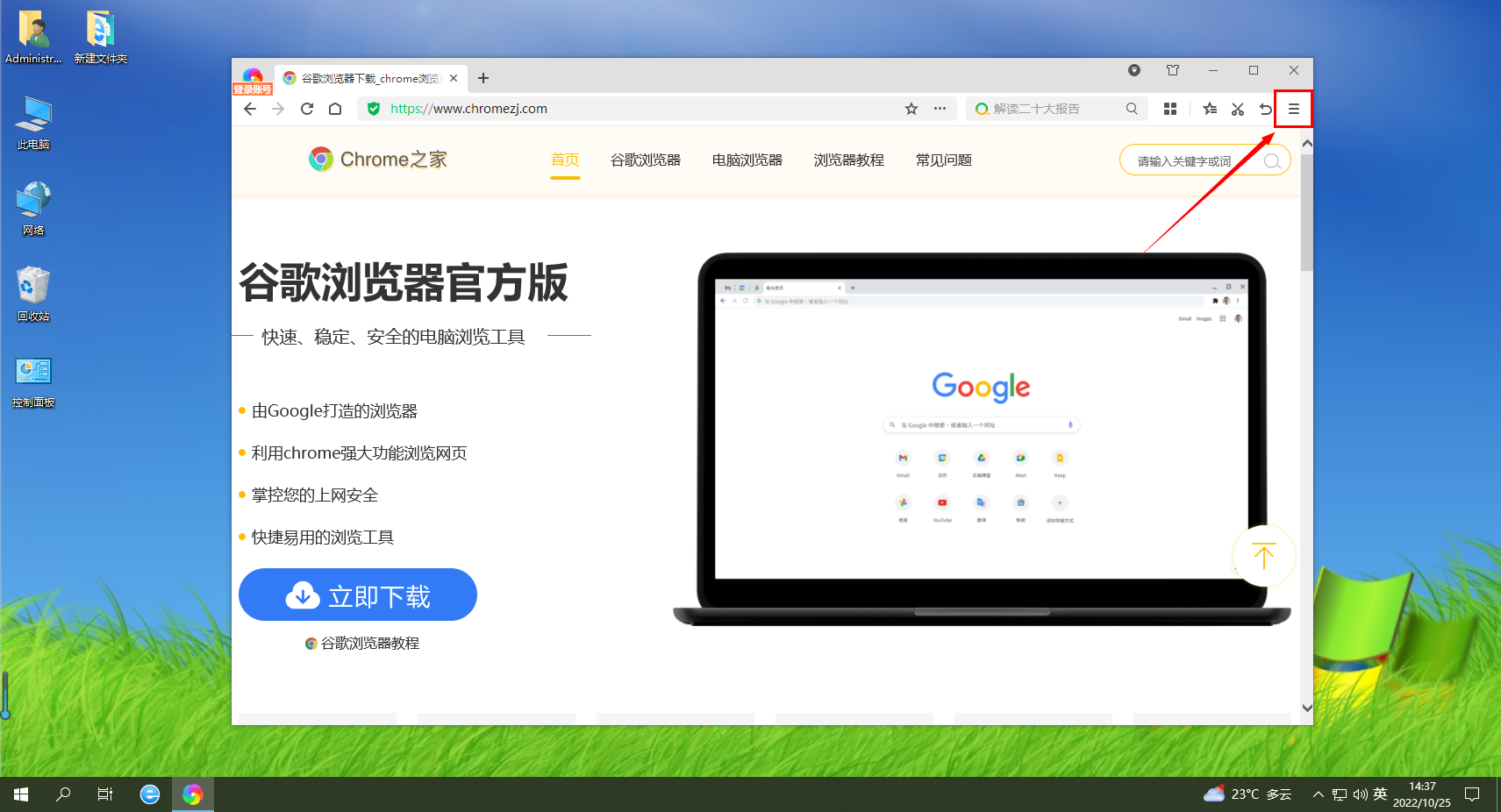
3 Klik "Pilihan" seperti yang ditunjukkan dalam gambar.
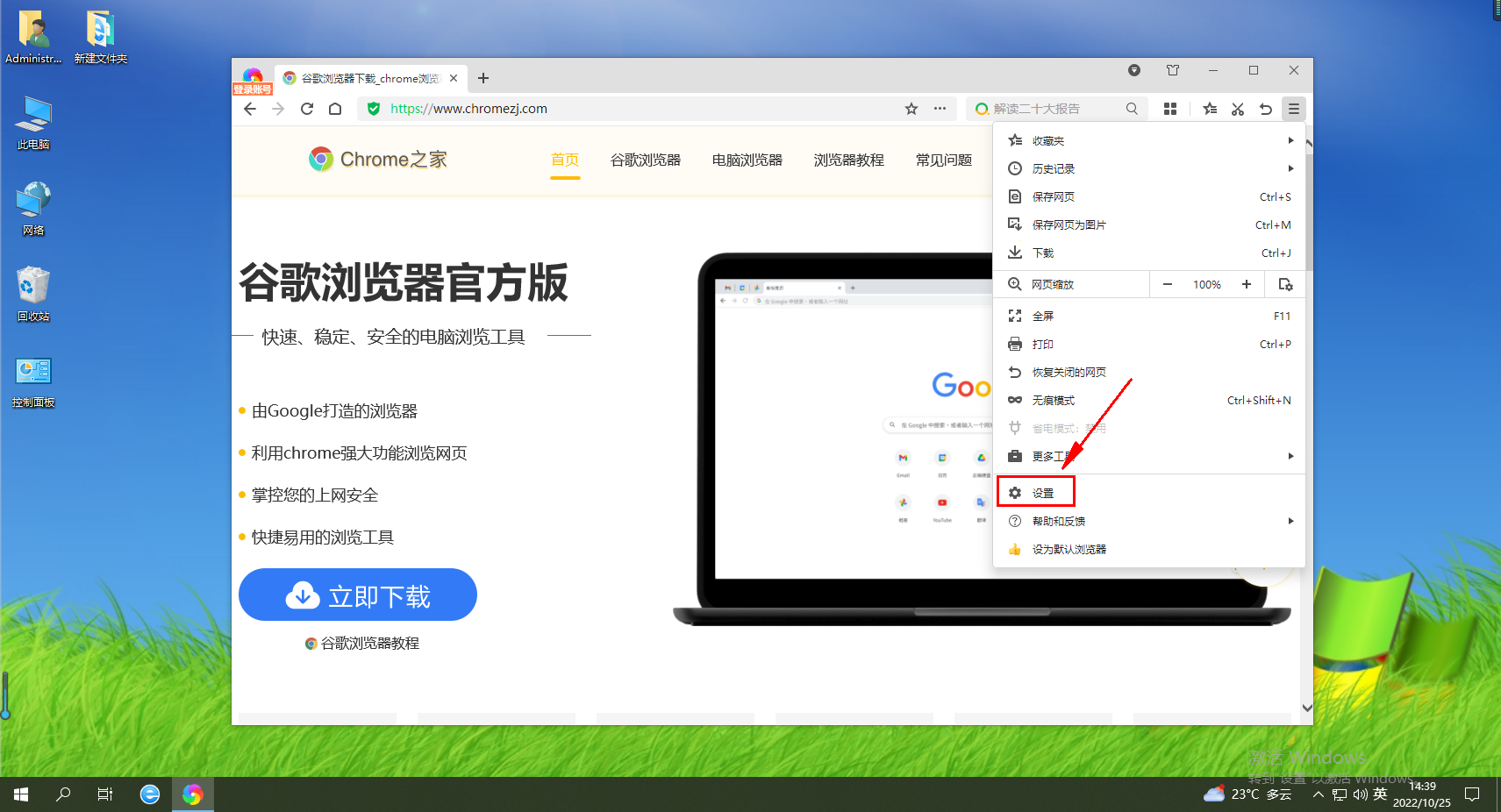
4 Klik pilihan tetapan "Lanjutan", seperti yang ditunjukkan dalam gambar.
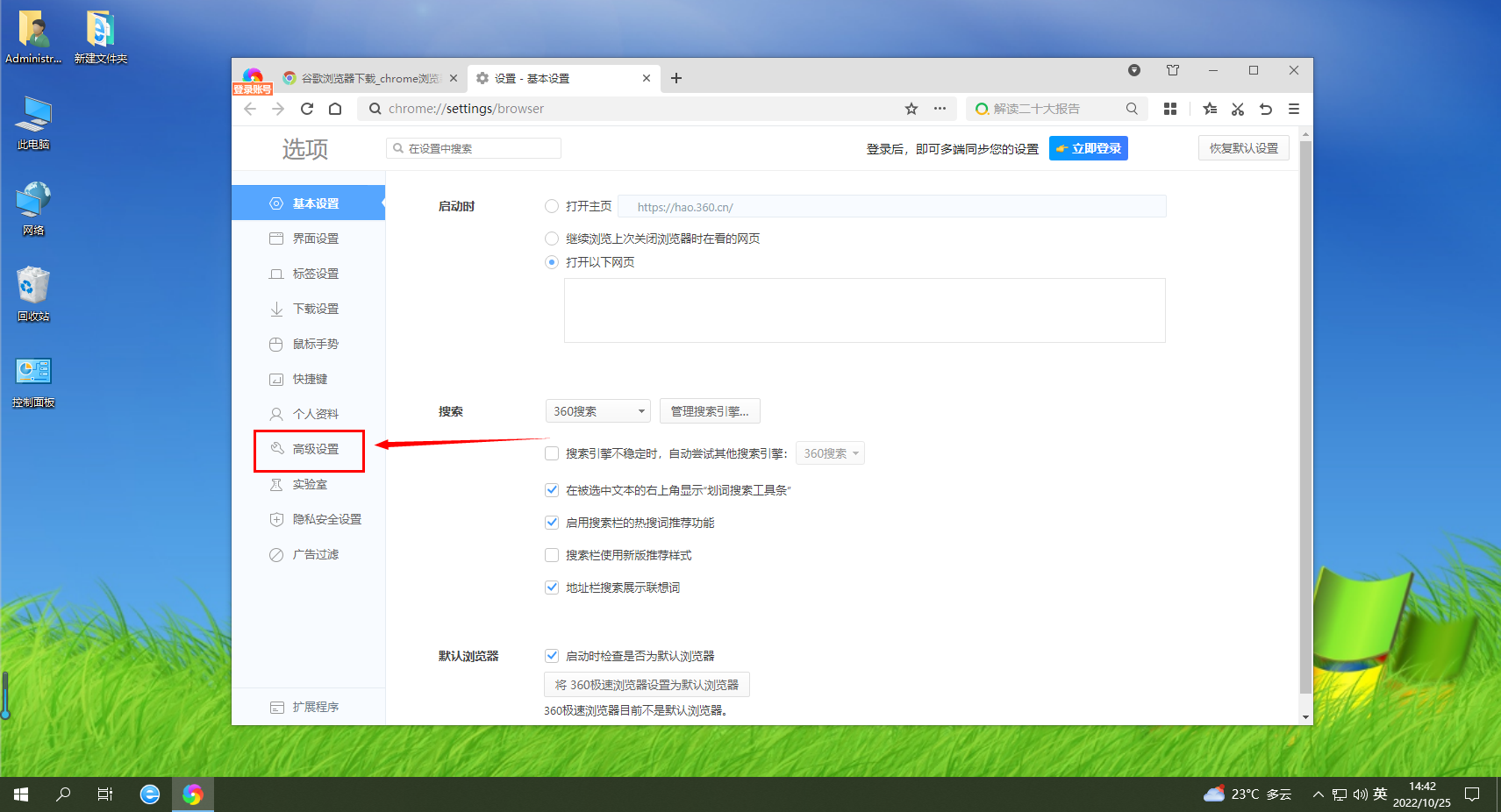
5. Pilih pilihan "Rangkaian". 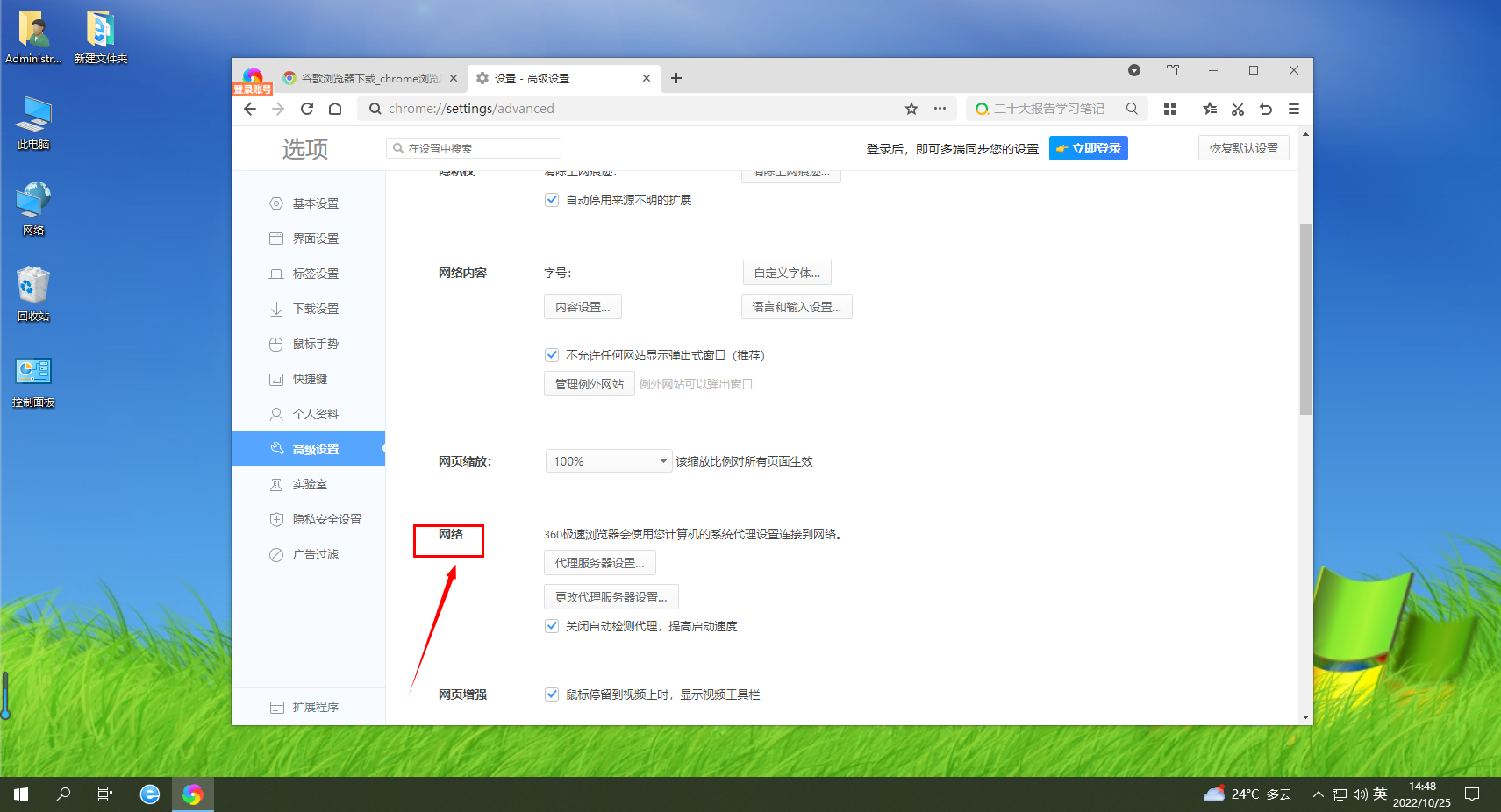
6. Tetapkan pilihan rangkaian seperti yang ditunjukkan dalam gambar.
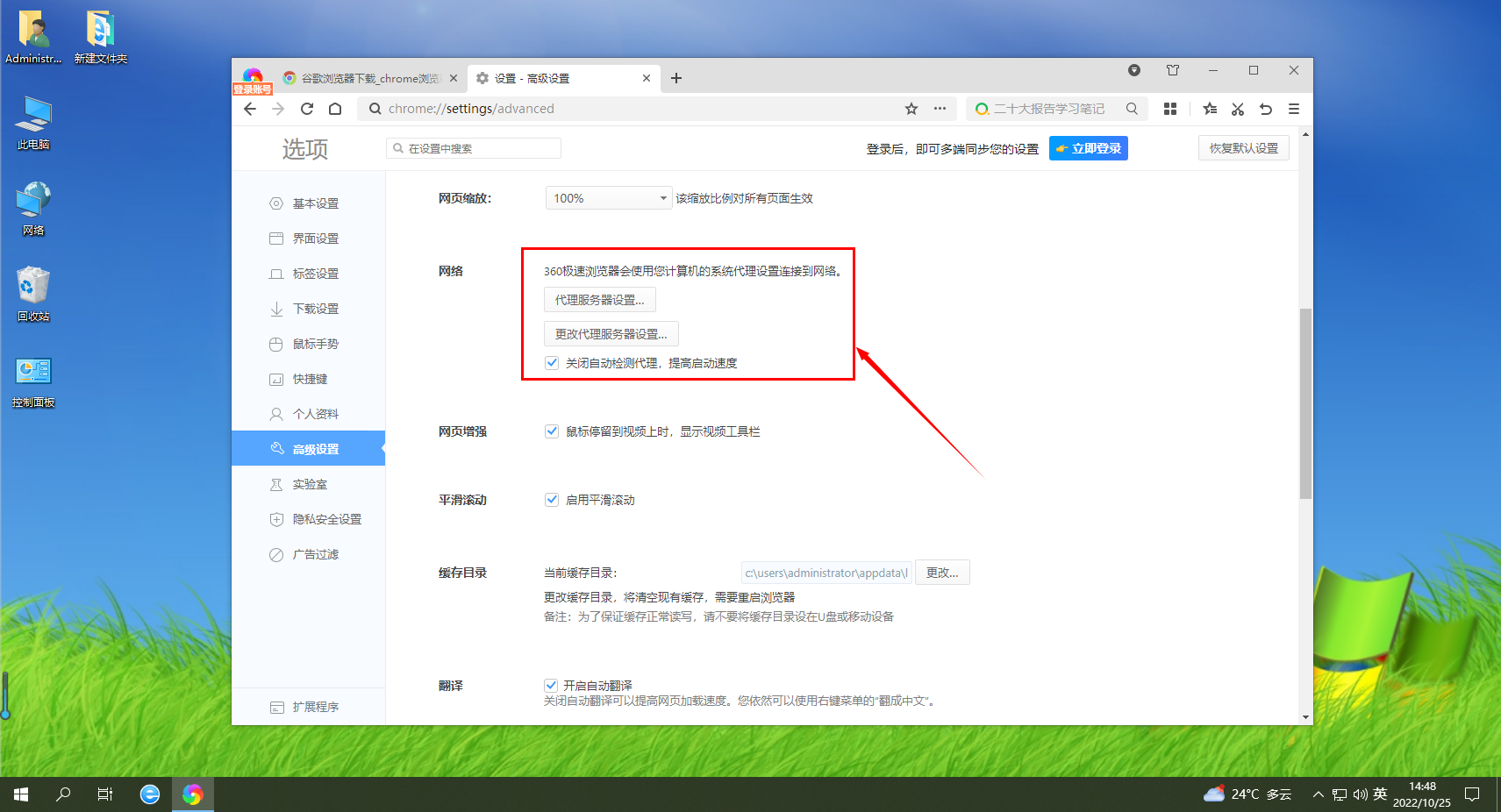
Atas ialah kandungan terperinci Bagaimana untuk mengkonfigurasi tetapan rangkaian 360 Extreme Browser. Untuk maklumat lanjut, sila ikut artikel berkaitan lain di laman web China PHP!

Alat AI Hot

Undresser.AI Undress
Apl berkuasa AI untuk mencipta foto bogel yang realistik

AI Clothes Remover
Alat AI dalam talian untuk mengeluarkan pakaian daripada foto.

Undress AI Tool
Gambar buka pakaian secara percuma

Clothoff.io
Penyingkiran pakaian AI

AI Hentai Generator
Menjana ai hentai secara percuma.

Artikel Panas

Alat panas

Notepad++7.3.1
Editor kod yang mudah digunakan dan percuma

SublimeText3 versi Cina
Versi Cina, sangat mudah digunakan

Hantar Studio 13.0.1
Persekitaran pembangunan bersepadu PHP yang berkuasa

Dreamweaver CS6
Alat pembangunan web visual

SublimeText3 versi Mac
Perisian penyuntingan kod peringkat Tuhan (SublimeText3)

Topik panas
 1378
1378
 52
52
 Apakah versi 360 Extreme Browser X? Pengenalan kepada kelebihan 360 Extreme Browser X
Apr 23, 2024 pm 02:30 PM
Apakah versi 360 Extreme Browser X? Pengenalan kepada kelebihan 360 Extreme Browser X
Apr 23, 2024 pm 02:30 PM
Apakah versi 360 Speed Browser X? Sebenarnya, ini adalah versi 64-bit 360 Speed Browser Jika anda memasuki laman web rasmi 360 Speed Browser untuk memuat turun versi 64-bit, anda akan mendapati bahawa nombor versi adalah sama dengan 360. Speed Browser X. Jika komputer pengguna adalah 64-bit, maka secara semula jadi menggunakan 360 Extreme Browser X adalah lebih baik perisian ini mempunyai banyak kelebihan. 360 Extreme Browser Ditingkatkan, carian berkualiti tinggi dilakukan dalam satu langkah, sangat mudah dan mudah digunakan. 360 Extreme Browser X ialah versi 64-bit Kini sistem 64-bit
 Cara memasang Skrip Monyet Minyak pada 360 Speed Bwser X. Langkah ini akan mengajar anda.
Feb 12, 2024 pm 05:36 PM
Cara memasang Skrip Monyet Minyak pada 360 Speed Bwser X. Langkah ini akan mengajar anda.
Feb 12, 2024 pm 05:36 PM
Selepas memasang 360 Extreme Browser Jadi bagaimana untuk memasang skrip Oil Monkey dalam 360 Extreme Browser X? [Kaedah Pemasangan] Mula-mula, kami membuka 360 Speed Browser X, klik pada menu di atas, dan pilih [Sambungan] - [Lagi Sambungan] di atas. Kemudian cari [Tampermonkey] di kedai sambungan Setelah anda menemuinya, anda boleh memasangnya Selepas pemasangan berjaya, anda boleh melihat pemalam Tampermonkey dalam sambungan. Kemudian kami klik pada pemalam Grease Monkey dalam bar pemalam di atas penyemak imbas dan tetapkannya kepada didayakan.
 Apakah ciri-ciri tetingkap sementara 360 Extreme Browser?
Mar 30, 2024 pm 10:09 PM
Apakah ciri-ciri tetingkap sementara 360 Extreme Browser?
Mar 30, 2024 pm 10:09 PM
Tetingkap sementara 360 Extreme Browser menyediakan ciri privasi dan keselamatan, termasuk: sejarah penyemakan imbas, kuki dan fail cache tidak akan direkodkan. Membantu mencegah serangan perisian hasad dan pancingan data. Dimuat lebih cepat dan tiada sambungan atau alat tambah dimuatkan. Semua data penyemakan imbas akan dipadamkan secara automatik apabila ditutup untuk kegunaan sekali sahaja. Tiada log masuk diperlukan, pelancaran pantas melalui kekunci pintasan atau menu penyemak imbas. Sesuai untuk senario seperti mengakses tapak web sensitif, menjalankan carian tanpa nama atau menguji fungsi tapak web.
 Cara Menyelesaikan Masalah WiFi dalam Rangkaian Win11 dan Tetapan Internet
Dec 22, 2023 pm 12:33 PM
Cara Menyelesaikan Masalah WiFi dalam Rangkaian Win11 dan Tetapan Internet
Dec 22, 2023 pm 12:33 PM
Dalam sistem sebelum ini, kami boleh mencari dan menyambung ke rangkaian wifi dalam tetapan rangkaian dan internet, tetapi selepas mengemas kini sistem, kami mendapati tiada wifi dalam rangkaian dan tetapan internet win11 Ini mungkin disebabkan oleh peranti atau masalah pemandu. Tiada wifi dalam rangkaian win11 dan tetapan internet: 1. Peranti 1. Pertama, pastikan anda mempunyai kad rangkaian wayarles. 2. Komputer riba pada asasnya disertakan, tetapi banyak komputer meja tidak. 3. Kita boleh klik kanan "Komputer Ini" dan buka "Pengurusan" 4. Kemudian masukkan "Pengurus Peranti" di sebelah kiri 5. Kemudian klik kanan "Penyesuai Rangkaian" dan klik "Imbas perubahan perkakasan" 6. Selepas imbasan selesai, kembangkan penyesuai rangkaian , semak jika terdapat tetapan "WLAN" di bawah.
 Bagaimana untuk memindahkan penanda halaman antara Apple dan Mac?
Feb 03, 2024 pm 06:57 PM
Bagaimana untuk memindahkan penanda halaman antara Apple dan Mac?
Feb 03, 2024 pm 06:57 PM
Prakata: Ramai rakan telah bertanya kepada kami tentang cara memindahkan penanda halaman antara Apple dan Mac Artikel ini akan memberikan anda jawapan terperinci dan berharap ia akan membantu semua orang. Sila baca terus! Bolehkah penyemak imbas komputer Apple menyegerakkan penanda halaman Menggunakan ID Apple yang sama dan mendayakan fungsi penyegerakan, pengguna Mac boleh menyegerakkan penanda halaman Safari secara automatik. Walau bagaimanapun, perlu diingatkan bahawa ciri ini hanya terpakai pada pelayar Safari dan tidak boleh disegerakkan terus ke pelayar lain. Pada komputer Windows, penanda halaman Safari boleh disegerakkan menggunakan iCloud, tetapi ia hanya boleh diimport ke dalam penyemak imbas IE. Selain itu, anda juga boleh menggunakan Aisi Assistant untuk menyandarkan sepenuhnya data peranti, dan kemudian pilih "Mod Mudah" untuk melihat fail sandaran untuk pemulihan penuh. safari
 Bagaimana untuk menetapkan semula tetapan rangkaian win7
Dec 26, 2023 pm 06:51 PM
Bagaimana untuk menetapkan semula tetapan rangkaian win7
Dec 26, 2023 pm 06:51 PM
Sistem win7 adalah sistem berprestasi tinggi yang sangat baik Baru-baru ini, ramai rakan sistem win7 sedang mencari cara untuk memulakan tetapan rangkaian dalam win7 Hari ini, editor akan membawakan kepada anda butiran permulaan rangkaian komputer win7 tengok tutorial. Tutorial terperinci tentang cara untuk memulakan tetapan rangkaian dalam win7: Langkah grafik: 1. Klik menu "Mula", cari dan buka "Panel Kawalan", dan kemudian klik "Pusat Rangkaian dan Perkongsian". 2. Kemudian cari dan klik "Tukar Peranti Penyesuai". 3. Seterusnya, dalam tetingkap yang terbuka, klik kanan "Sambungan Kawasan Setempat" dan kemudian klik "Properties". 4. Selepas membukanya, cari "Internet Protocol Version (TCP/IPv4)" dan dua kali ganda
 Bagaimana untuk menetapkan mod keserasian penyemak imbas kelajuan 360
Feb 24, 2024 am 10:49 AM
Bagaimana untuk menetapkan mod keserasian penyemak imbas kelajuan 360
Feb 24, 2024 am 10:49 AM
360 Speed Bwser ialah aplikasi pelayar popular yang membolehkan pengguna mengakses Internet dengan cepat dan selamat. Untuk menyelesaikan masalah paparan halaman yang tidak normal atau ketidakupayaan untuk menggunakan fungsi secara normal, 360 Extreme Browser menyediakan fungsi mod keserasian untuk membolehkan pengguna menyemak imbas web dengan lebih baik. Jadi bagaimana untuk menetapkan mod keserasian penyemak imbas kelajuan 360? Jangan risau, editor akan membawakan anda tutorial tentang menyediakan mod keserasian 360 Extremely Fast Browser, saya harap ia dapat membantu anda. Bagaimana untuk menetapkan mod keserasian 360 Speed Browser 1. Buka 360 Speed Browser yang dimuat turun dari tapak ini Selepas membuka perisian, klik ikon tiga bar mendatar di sudut kanan atas. 2. Klik [Settings] dalam pilihan pop timbul. 3. Klik dalam tetingkap tetapan 360 Speed Browser yang dibuka
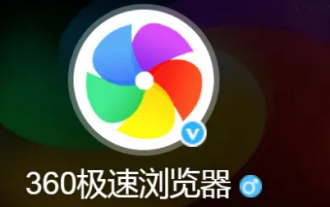 Bagaimana untuk menukar logo UA dalam 360 Extreme Browser
Jan 30, 2024 am 10:03 AM
Bagaimana untuk menukar logo UA dalam 360 Extreme Browser
Jan 30, 2024 am 10:03 AM
Bagaimana untuk menetapkan logo UA dalam 360 Extreme Browser? Logo ua dalam 360 Speed Browser boleh ditukar sesuka hati dan juga boleh disesuaikan. Apabila ramai rakan menggunakan Penyemak Imbas Kelajuan 360, logo Ua adalah lalai penyemak imbas Kita boleh mengubahnya mengikut keperluan kita sendiri apabila menggunakannya, tetapi ramai rakan tidak tahu bagaimana untuk menukar logo ua. Editor telah menyusun tutorial mengenai menetapkan logo UA 360 Speed Browser di bawah Jika anda berminat, ikuti saya dan teruskan membaca! Tutorial menetapkan logo UA bagi 360 Speed Browser [Gambar dan Teks] 1. Selepas membuka 360 Speed Browser APP, klik ikon [tiga garisan mendatar], seperti yang ditunjukkan dalam rajah. 2. Masukkan pelayar hijau versi 360 Speed dan tetingkap baharu akan muncul, klik [Ikon Tetapan], seperti



